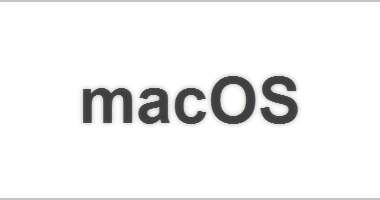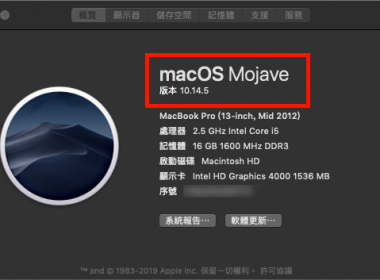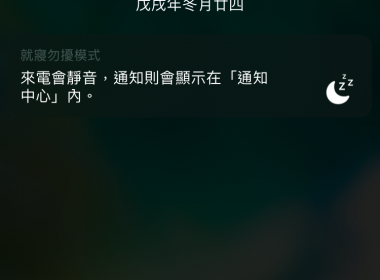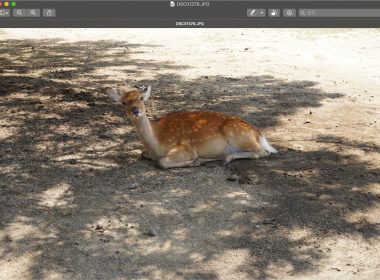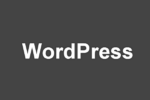作者簡介
備忘錄新增表格及移除表格方法教學
iPhone及Mac備忘錄是許多人常使用的功能之一,常常會拿來當作紀錄生活、工作…等等事項的文字,除此之外也能夠用來建立簡易表格,讓使用者能夠在備忘錄上有更多的規劃。
使用版本:iOS 15.1
iPhone 備忘錄新增表格及移除表格
開啟 iPhone 要新增表格的備忘錄,在新增處點選後在備忘錄工具列就出現表格項目,點選此按鈕就能夠新增表格。
表格左方跟上方有都【…】提醒能夠進一步其他項目的動作。
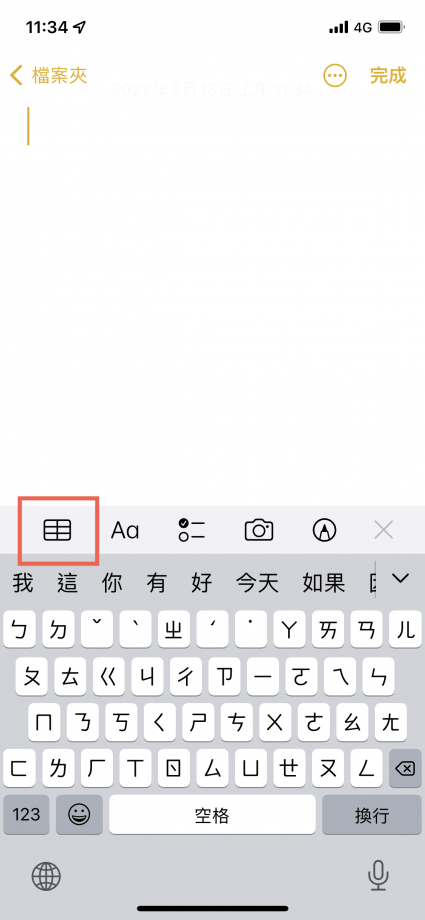
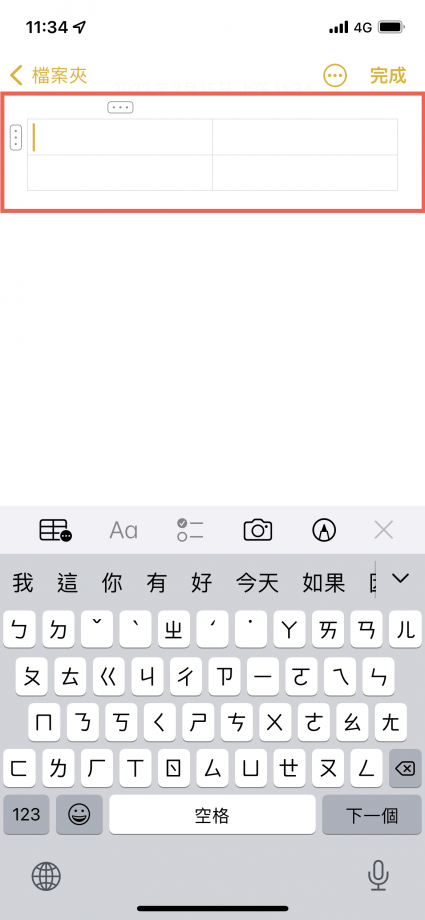
新增完畢之後點選左邊其中一列【…】就有出現加入橫列、刪除列選項。
或者點選左欄【…】也能夠新增直欄或者刪除欄。
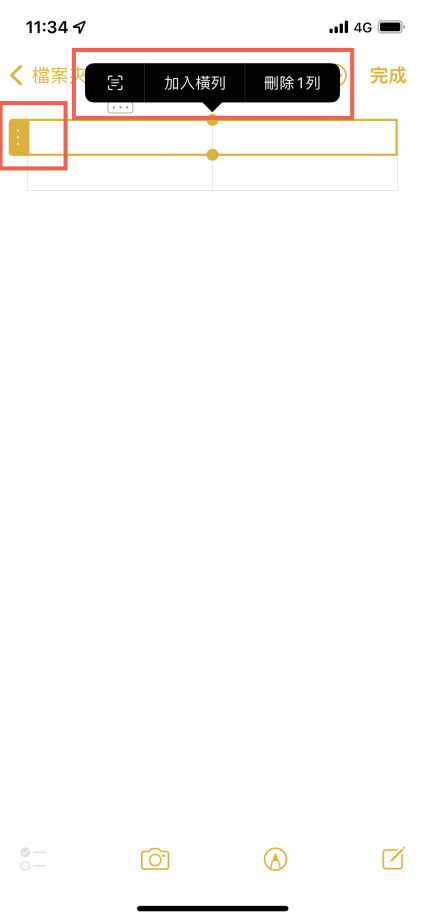
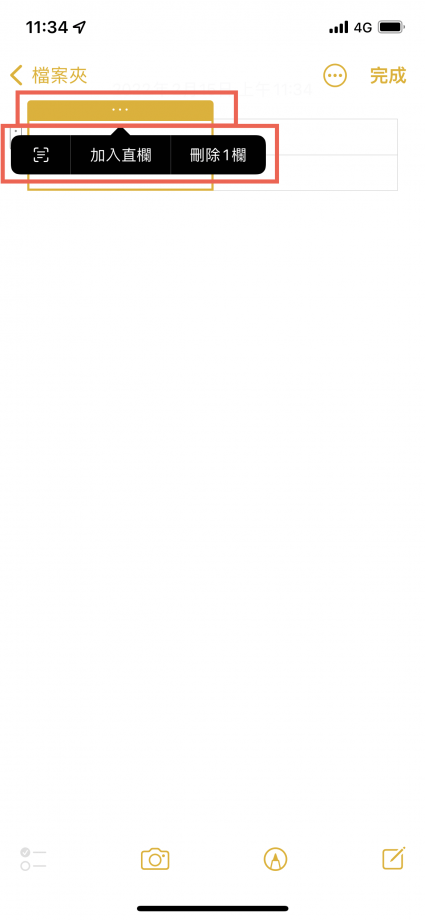
或者還有一種新增一列的方法,只需要在最後一筆項目,點選輸入法內的【下一個】就能夠新增一列。
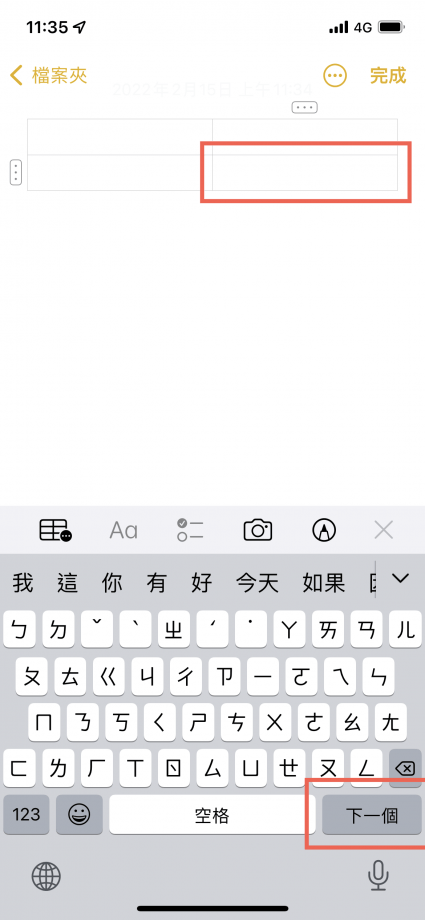
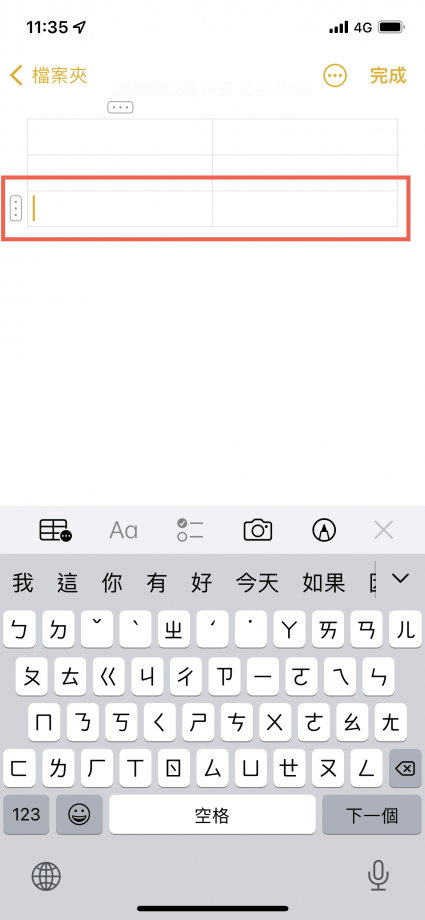
此外如果要移除表格,在備忘錄工具列上也有移除表格項目,點選後就能夠移除。
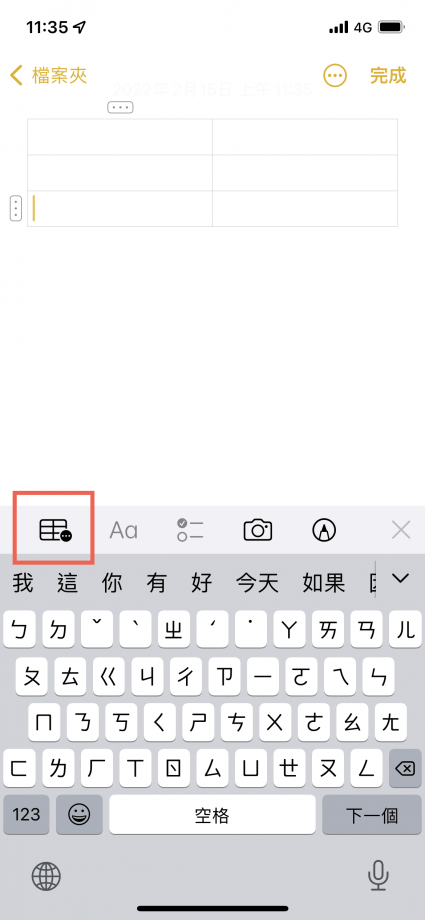
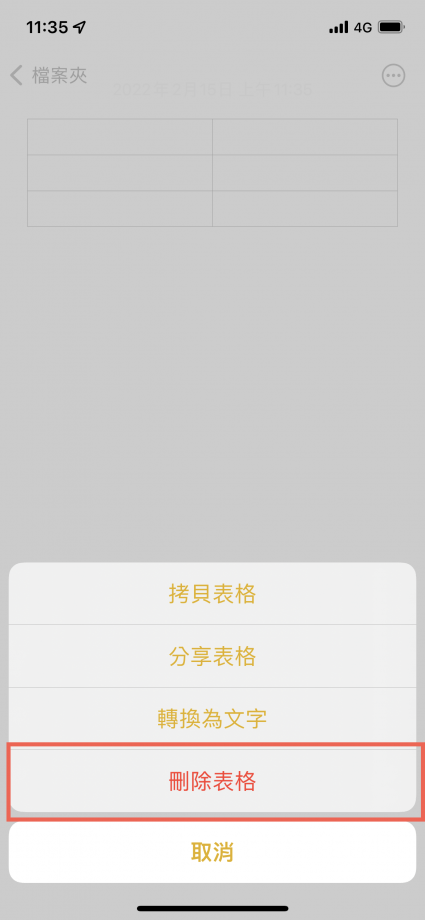
macOS 備忘錄新增及移除表格
在要新增的備忘錄上左上方有表格項目,點下去後就能夠新增表格。
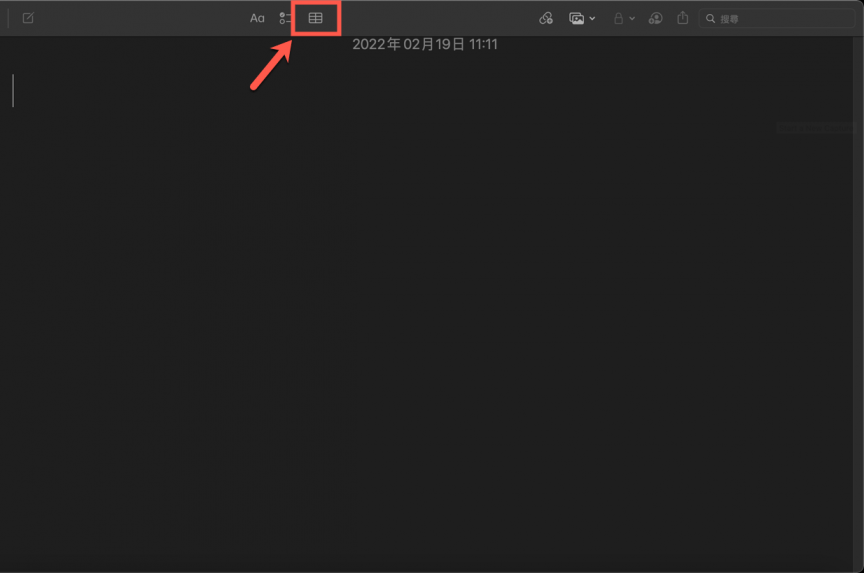
新增之後表格左方跟上方有都【…】提醒能夠進一步其他項目的動作。
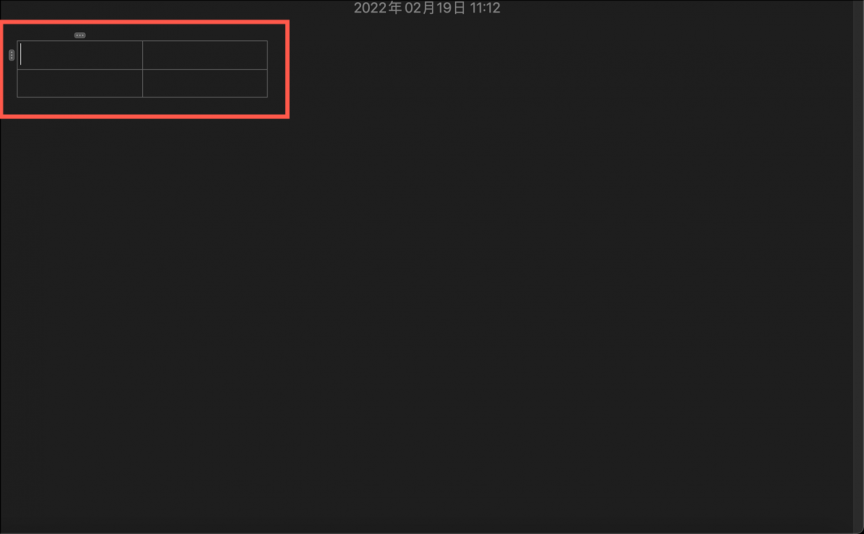
點選左方的【…】也能夠新增列及刪除列。
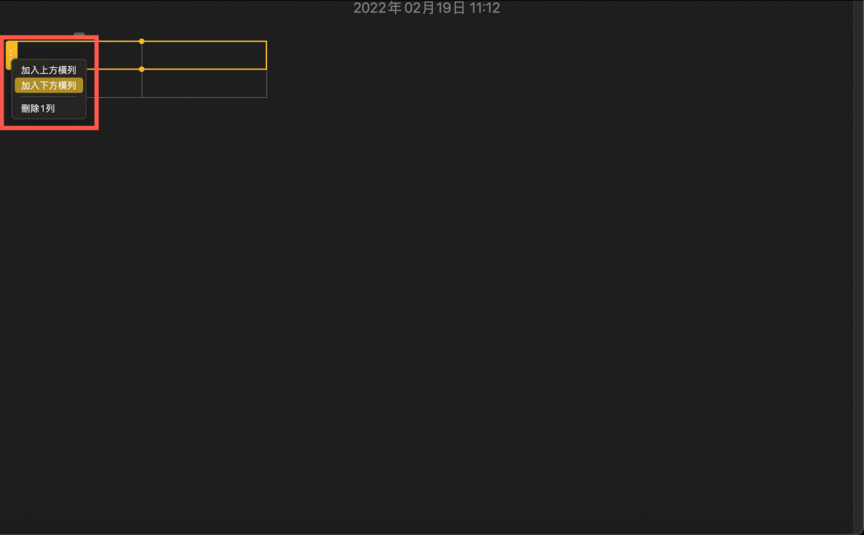
左欄【…】選項一樣能夠新增欄及刪除欄。
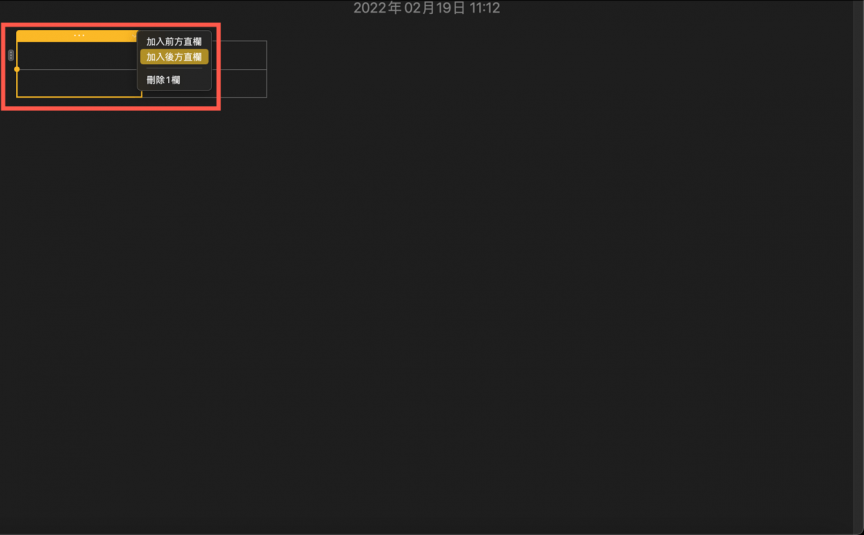
此外全選表格後點選右鍵【刪除輸入內容】就能夠移除表格了。
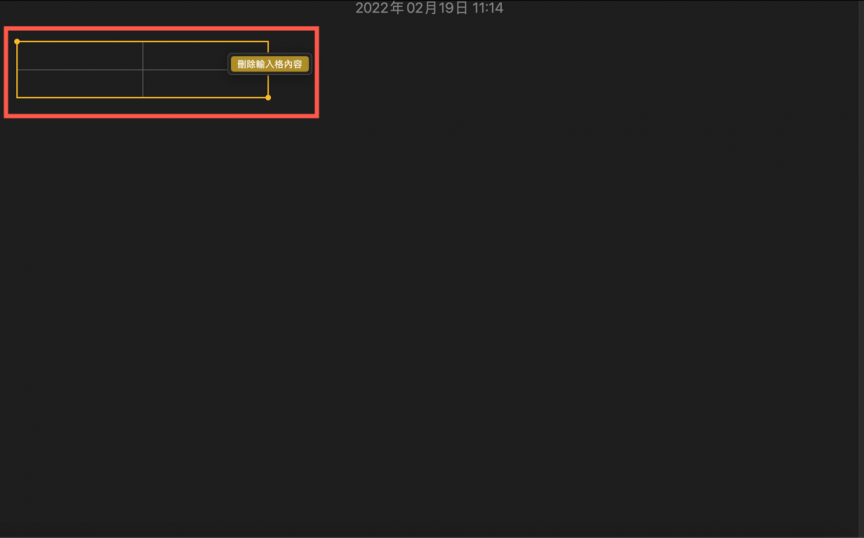
相關文章